Mnohým z nás se při zmínce Adobe After Effects vybaví první asociace:ohromující pohyblivá grafika a dechberoucí vizuální efekty. Jen velmi málo lidí myslí na úpravu zvuku, když se mluví o AE, i když tato aplikace nabízí jednoduchý způsob, jak přidat efekty Fade in a Fade out do zvukových souborů používaných ve zvukových stopách.
Budete však potřebovat alespoň základní dovednosti pro úpravu videa a zvuku, abyste mohli zeslabit a zeslabit zvukové soubory v AE, protože aplikace nenabízí předvolbu, kterou můžete přetáhnout na časovou osu. V tomto článku si tedy ukážeme, jak vytvořit efekty Fade in a Fade out v Adobe After Effects v několika jednoduchých krocích.
Přečtěte si další informace: Nejlepší software pro směšování zvuku pro snadné oříznutí zvuku>>
Přidání efektů Fade In a Fade Out do zvukových souborů v AE
Krok 1:Zkontrolujte tvar vlny v After Effects
Jakmile vytvoříte nový projekt v AE a importujete zvukové soubory, které chcete zahrnout do zvukové stopy videa, které vytváříte, měli byste tento zvukový soubor umístit na časovou osu. Klikněte na šipku umístěnou vedle zvukového souboru, poté klikněte na šipku Zvuk, která se zobrazí pod souborem, a nakonec klikněte na šipku tvaru vlny. To vám umožní vidět průběh zvukového souboru, který chcete upravit, na časové ose a umožní vám přidávat efekty Fade in a Fade out s větší přesností. Soubor, který jste přidali do kompozice, se zobrazí jako vrstva na kartě Kompozice umístěné v levé dolní části rozhraní softwaru.
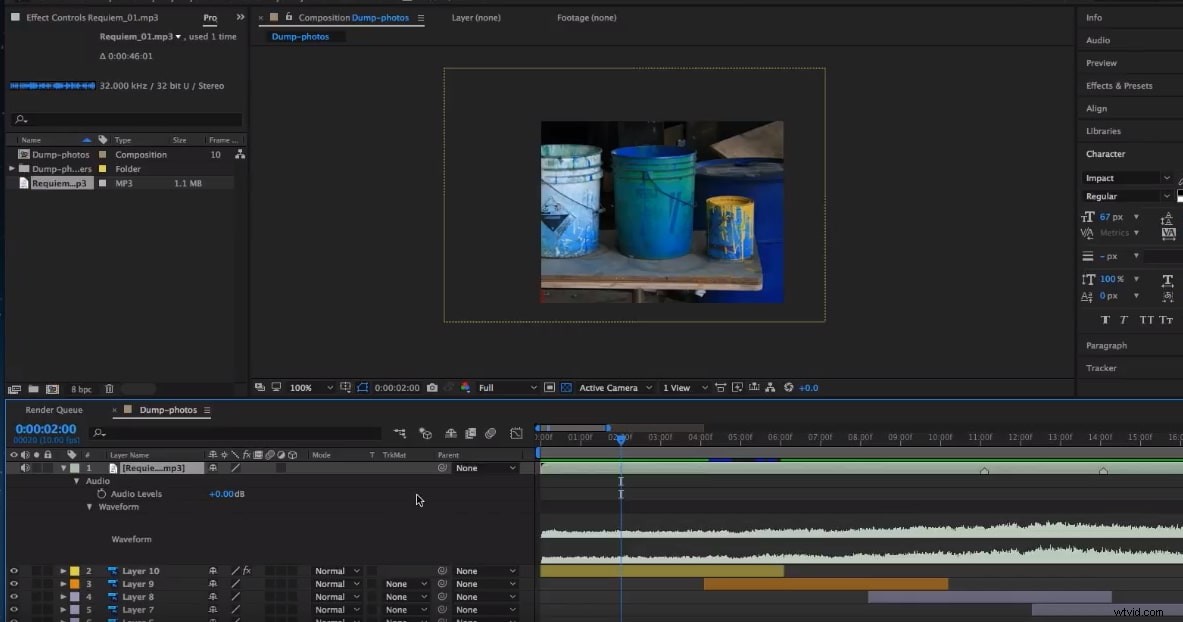
Krok 2:Přidejte do zvukového souboru klíčový snímek
Další věc, kterou budete muset udělat, je umístit přehrávací hlavu na přesné místo, kde chcete, aby efekt Fade In začal. Ve většině případů jsou efekty Fade přidány na počáteční bod zvukového souboru, takže byste měli umístit přehrávací hlavu na začátek časové osy nebo nula sekund. Vedle možnosti Úrovně zvuku na kartě Kompozice uvidíte stopky. Kliknutím na něj přidáte první klíčový snímek a přiřadíte zápornou hodnotu nastavení Úroveň zvuku. Hodnoty -100db nebo -50db učiní zvukový soubor tichým a můžete si vybrat buď podle toho, jak dlouho chcete, aby efekt Fade trval. Pokud nevíte, jak používat klíčové snímky v After Effects, tento článek vám poskytne nějaké informace.
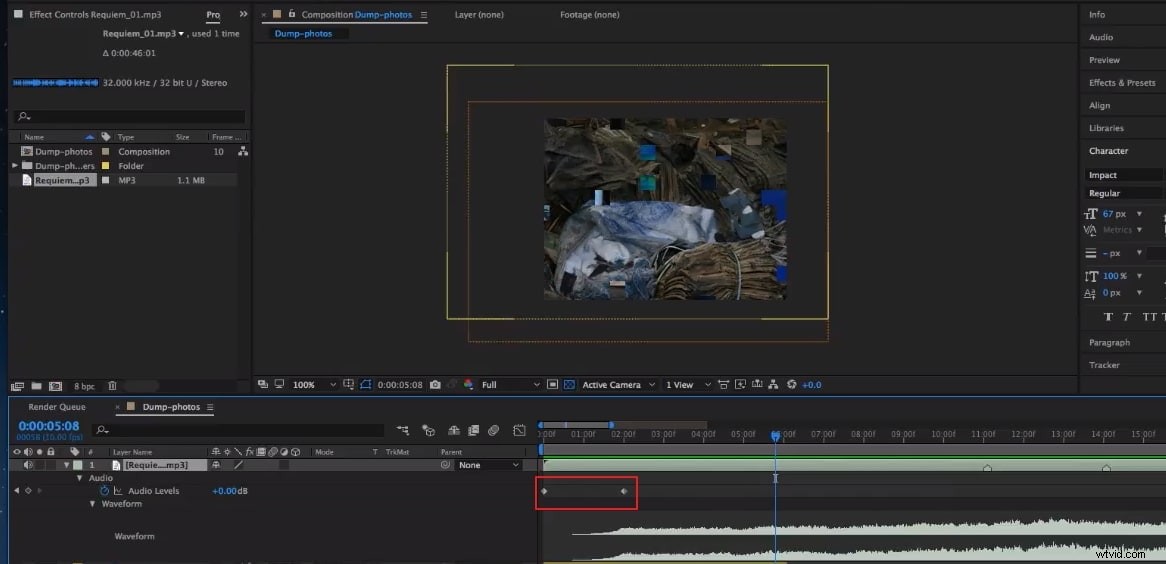
Také by se vám mohlo líbit:15 bezplatných šablon After Effects pro zapnutí vašeho videa
Krok 3:Dokončete zatmívání/zatmívání zvuku v After Effects
Přesuňte přehrávací hlavu na místo, kde chcete efekt ukončit, a přidejte další klíčový snímek kliknutím na ikonu „Přidat nebo odebrat klíčový snímek v aktuálním čase“. Nastavte hodnotu Audio Level na 0db a je to. Ve skutečnosti jste vytvořili Fade. Mějte na paměti, že pro zeslabování zvuku můžete použít více než dva klíčové snímky, což vám umožní postupně zvyšovat úroveň zvuku. Proces vytváření efektu Fade vyžaduje, abyste přidali klíčový snímek, který má hodnotu 0 dB, několik sekund před koncem klipu a poté přidal další klíčový snímek na úplný konec zvukového souboru, který má hodnotu úrovně zvuku -50 nebo -100 dB.
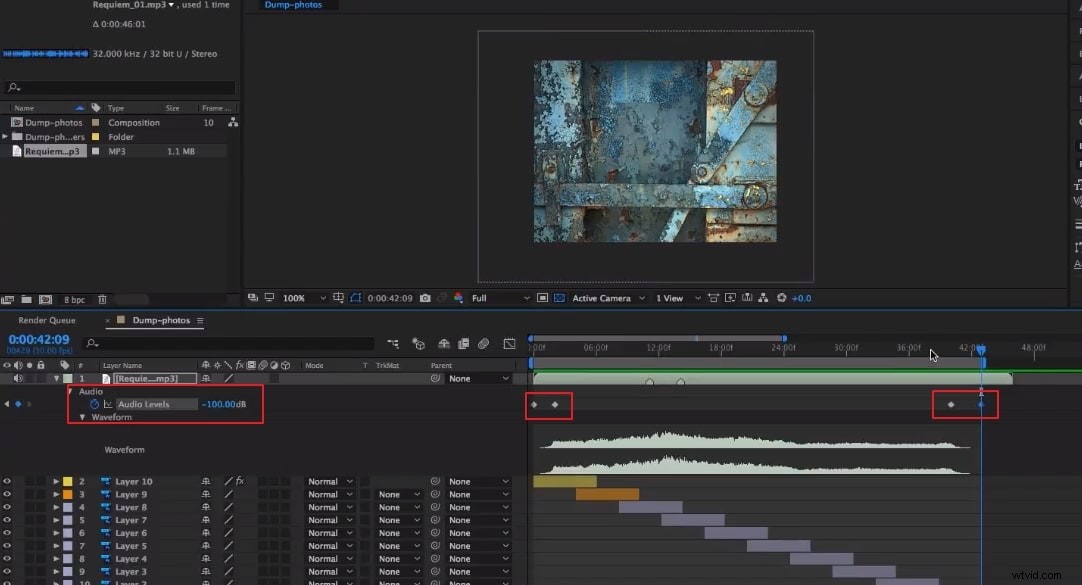
Tipy pro dosažení lepších efektů roztmívání a roztmívání
Proces vytváření efektu zatmívání nebo zatmívání v AE je poměrně jednoduchý, ale je na vás, abyste objevili kreativní způsoby použití těchto efektů. Zde je několik tipů, které vám mohou pomoci využít tyto zvukové efekty kreativněji.
1. Vyhněte se tvrdým řezům
Vysoký zvuk na samém začátku nové sekvence může zničit vaši zvukovou stopu a nakonec i celé video, takže v případě, že jste přestřihli zvukový soubor v místě, kde zvuk vrcholí, můžete použít efekt zeslabení, aby se přechod mezi dvěma zvukovými soubory měkčí.
Také by se vám mohlo líbit:Jak stříhat video v After Effects
2. Pamatujte na kompresi zvuku
Komprese zvuku je proces, který snižuje hlasité zvuky a zesiluje tiché zvuky v důsledku komprimace dynamického rozsahu zvukového souboru. Ve většině případů si nevšimnete účinků komprese zvuku, ale pokud komprimujete zvukový soubor příliš, můžete mít nežádoucí vedlejší efekty, pokud k tomuto souboru přidáte efekt zeslabení. Proto je nejlepší spolehnout se na výchozí funkce komprese zvuku, které nabízí aplikace pro úpravu videa nebo zvuku.
3. Používejte efekty Fade In a Fade Out kreativně
Kromě úvodních a závěrečných scén můžete také použít efekty Fade in a Fade out pro míchání dvou různých stop, zatímco záběr stále probíhá. Vybledněte jednu skladbu, aby to vypadalo, že scéna končí, a pak zaveďte nové téma, které změní náladu této scény. Důležité je vyhnout se snížení úrovně zvuku až na -100 db, protože ve scéně můžete vytvořit ticho, které naruší tok celého videa.
Závěr
Zatmívání nebo zeslabování zvukových souborů v Adobe After Effects nevyžaduje velké úsilí, protože do souboru musíte přidat několik klíčových snímků a upravit hodnotu úrovně zvuku. Nalezení nejlepšího způsobu, jak zlepšit kvalitu vaší zvukové stopy použitím těchto efektů, však může vyžadovat určitý cvik. Přidáváte často zvukové efekty Fade in a Fade out v AE? Zanechte komentář níže a podělte se s námi o své zkušenosti.
Pokud chcete zvuk snadno zeslabovat/vytmívat, doporučujeme použít FilmoraPro. Je určen pro lidi, kteří chtějí upravovat profesionální videa se snadno použitelnými funkcemi. Kromě Fade in/out audio ve FilmoraPro můžete automaticky synchronizovat zvuk s videem. Stáhněte si ji a vyzkoušejte (zdarma)!
